Kinnitage administraatori käsuviip Windows 10 tegumiribale või Start
Windows 10 käsuviip on kestakeskkond, kus saate käske tippides käitada tekstipõhiseid konsoolitööriistu ja utiliite. Selle kasutajaliides on väga lihtne ja sellel pole nuppe ega graafilisi käske. Selles artiklis näeme, kuidas kinnitada kõrgendatud käsuviip Windows 10 tegumiribale või Start.
Reklaam
Märkus. Microsoft on eemaldanud Windows 10 Creators Update'i nii Win + X menüüst kui ka kontekstimenüüst käsuviiba kirjed. Vaata Lisage käsuviip Windows 10 Creators Update'i menüüsse Win+X ja Lisage Windows 10 loojate värskenduse kontekstimenüüsse käsuviip selle funktsiooni taastamiseks.
Saate kinnitada Admin Command Prompt käsu Windows 10 tegumiribale ja/või menüüsse Start. See võimaldab teil ühe klõpsuga avada uue kõrgendatud käsuviiba eksemplari. Vaatame, kuidas seda teha saab.
Administraatori käsuviiba kinnitamiseks Windows 10 tegumiribale või Start, peate tegema järgmist.
- Looge faili cmd.exe spetsiaalne otsetee või muutke tavalise otsetee atribuute.
- Kinnitage see tegumiribale või Start.
Looge spetsiaalne käsuviiba otsetee
Sellise otsetee loomiseks on kaks võimalust. Esimene meetod hõlmab Task Scheduleri ja võimaldab UAC-viipa vahele jätta. See on üksikasjalikult läbi vaadatud siin:
Looge kõrgendatud otsetee Windows 10 UAC-viipa vahelejätmiseks
See on soovitatav viis faili cmd.exe otsetee loomiseks.
Teine võimalus on luua tavaline otsetee ja seejärel muuta selle atribuute, et see töötaks alati administraatorina. See kuvab teile UAC-viipa iga kord, kui sellel klõpsate, kuid seda on palju lihtsam luua. Siin on, kuidas.
- Paremklõpsake oma töölaua tühjal alal. Valige kontekstimenüüst Uus – otsetee (vt ekraanipilti).

- Tippige või kopeerige ja kleepige otsetee sihtkasti järgmine tekst:
cmd.exe /k

Käsurea valik "/k" ei ole vajalik, kui peate otsetee kinnitama ainult tegumiribale, kuid menüü Start puhul ei tohiks seda ära jätta. Kui jätate selle vahele, kinnitatakse tavalise käsurea otsetee nupule Start.
- Kasutage otsetee nimena rida "Käsuviip (administraator)" ilma jutumärkideta. Tegelikult võite kasutada mis tahes nime, mida soovite. Kui olete lõpetanud, klõpsake nuppu Lõpeta.

- Nüüd paremklõpsake loodud otseteel ja valige Atribuudid.
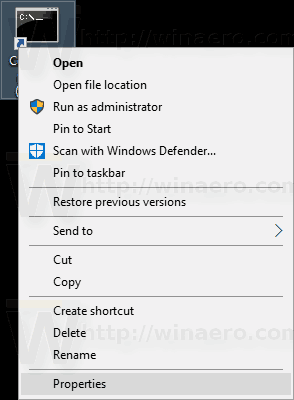
- Klõpsake vahekaardil Otsetee nuppu "Täpsemalt", et avada dialoogiboksi Täpsemad atribuudid.
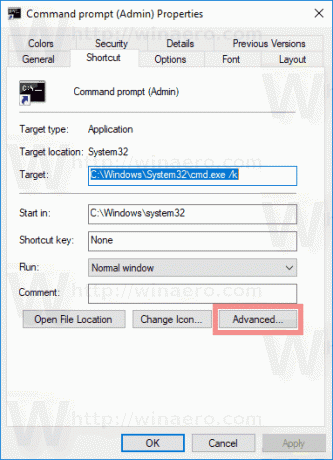

- Lubage valik "Käivita administraatorina", nagu allpool näidatud, ja klõpsake nuppu OK.

- Otsetee atribuutide akna sulgemiseks klõpsake nuppu Rakenda ja OK.
Nüüd saate selle otsetee soovitud asukohta kinnitada.
Kinnitage kõrgendatud käsuviiba otsetee tegumiribale või Start
Siin on, kuidas.
- Paremklõpsake loodud otseteel selle kontekstimenüü avamiseks.
- Selle tegumiribale kinnitamiseks valige "Kinnita tegumiribale".
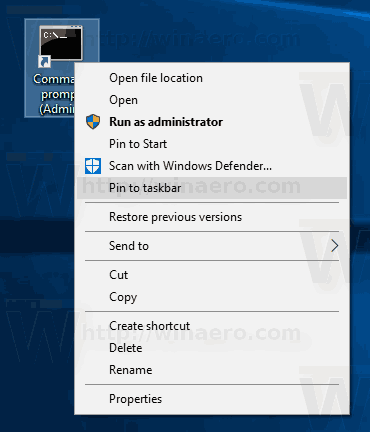
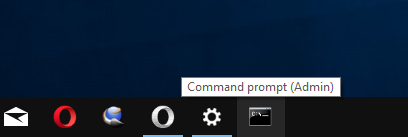
- Selle Starti kinnitamiseks valige "Kinnita algusesse".

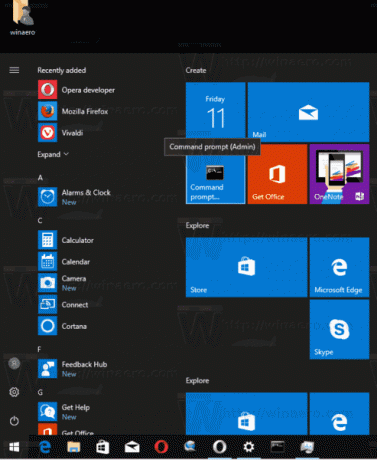
See on kõik.
